最近有粉丝问SolidWorks打开多个图形文件如何快速切换模型呢?其实这个问题,应该很多SolidWorks从业者设计师都会遇到,不同的人有不同的方法,有的快有的慢,SW自学网这里就给大家分享SolidWorks多个文件之间快速切换的技巧。
方法一:
当然是利用快捷键,Ctrl+tab键
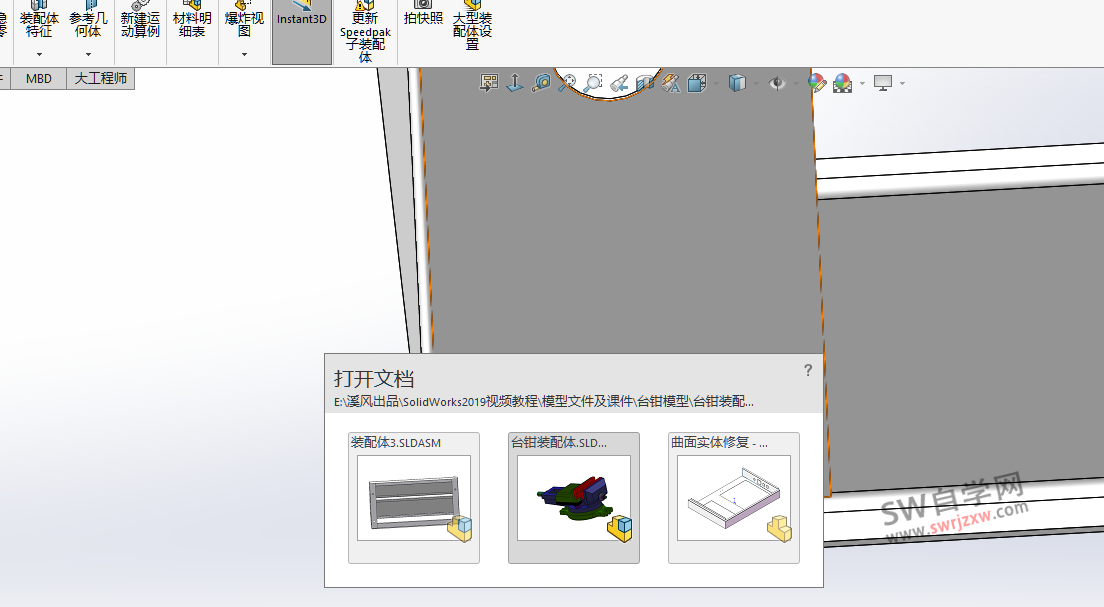
快捷键也有使用技巧,我们按住Ctrl键,然后不要松开,在按tab键,tab每按一次,预览就切换一个,非常的方便直观,切换到所需的模型之后,松开键盘即可。
优点就是快速切换,还能预览模型
方法二:
这个是利用SolidWorks菜单的窗口命令。
这里会列举当前SolidWorks打开的所有模型,我们鼠标勾选哪个就打开哪个,即可。
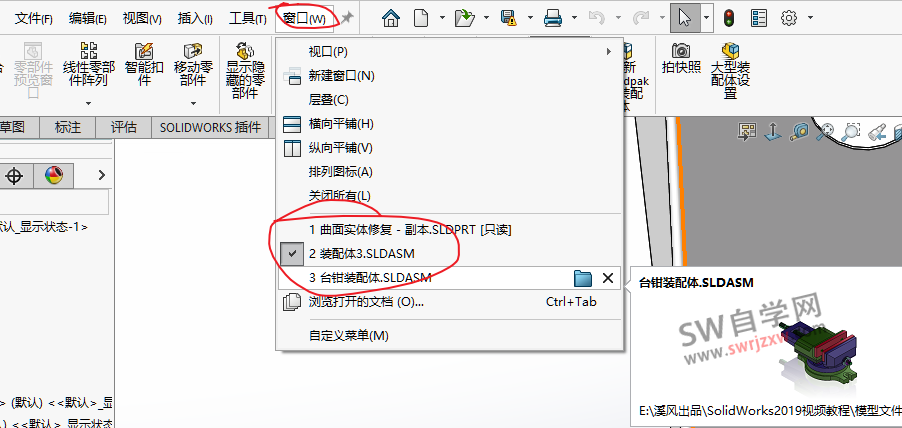
方法三:
这个方法和方法二差不多,就是利用右侧SolidWorks任务窗格,找到文件夹图标,SolidWorks文件探索器,SolidWorks打开
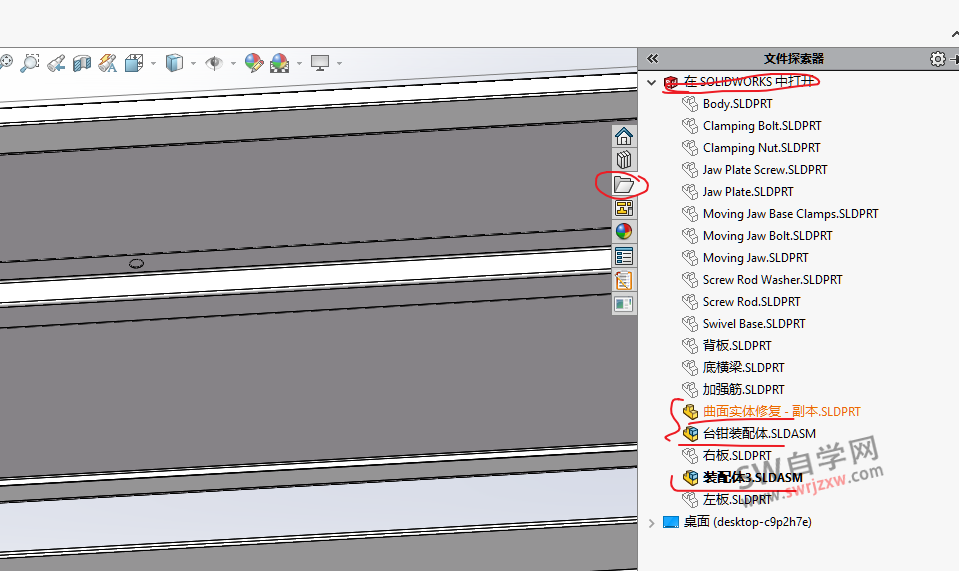
高亮显示的就是当前SolidWorks打开的模型,虚标的哪些则是有可能你会打开的文件(比如我这里打开了装配体,那么你就有可能打开装配体里面的零件,这里也给你列举出来,非常的哇塞)
以上就是SolidWorks多个文件快速切换的方法步骤,希望可以帮助到SW自学网的每一位学员和粉丝朋友。

